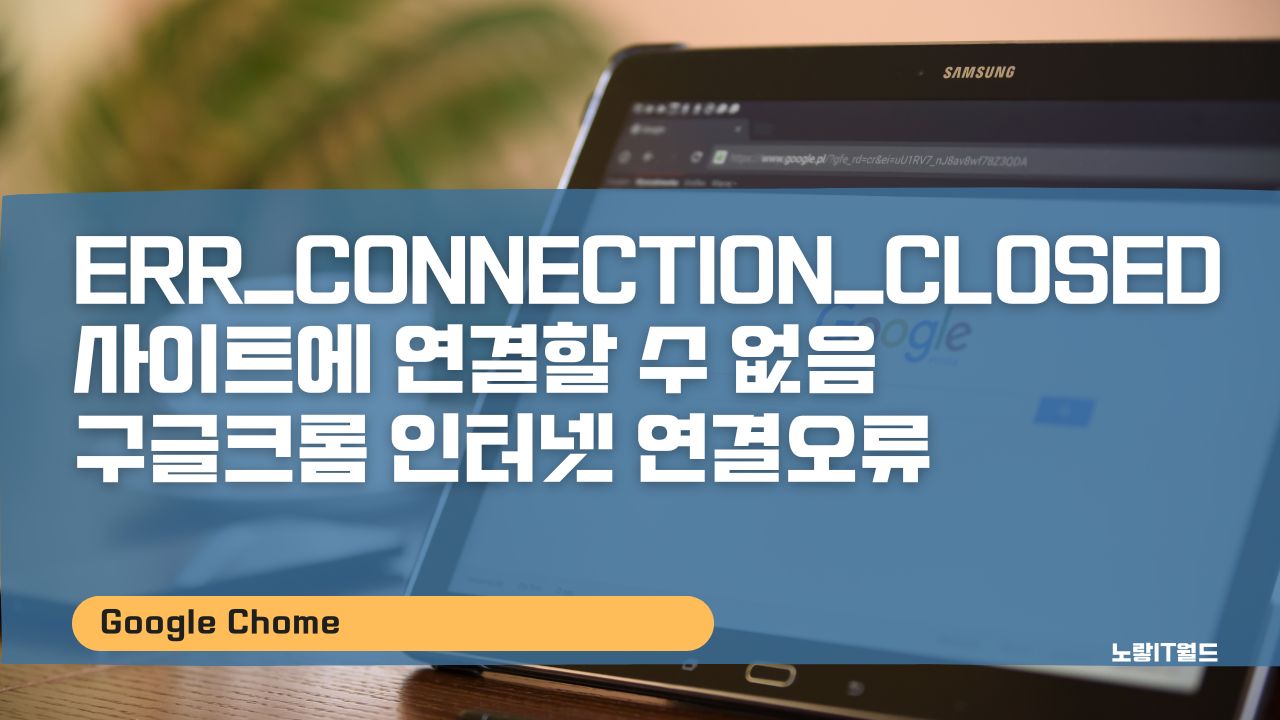크롬 브라우저를 사용하다 보면 특정 웹 사이트를 여는 과정에서 갑자기 예기치 않게 종료되며 ERR_CONNECTION_CLOSED 오류 – 사이트에 연결할 수 없음 발생하는 경우가 있는데 이로 인해 요청을 처리할 수 없는 상태라는 메시지를 알리는 것인데 사이트 주소가 바뀐 것이 아니라면 일시적인 매개변수 에러일 수 있으니 이런 점이 의심된다면 조치를 취하는 방법이 궁금해질 텐데요.
사이트에 연결할 수 없음 ERR_CONNECTION_CLOSED
인터넷 웹사이트 접속실패 오류 시 참고

구글크롬에서 인터넷 웹사이트 접속실패 – 사이트에 연결할 수 없음 ERR_CONNECTION_CLOSED 오류를 해결하기 위한 몇 가지 방법을 알아봅니다.
구글 크롬 확장 프로그램 비활성화

네트워크와 관련된 확장 프로그램이 네트워크 매개변수를 차단하거나 방해하여 오류가 발생할 수 있습니다.
크롬의 확장 프로그램 페이지(chrome://extensions)에서 문제가 될 수 있는 확장 프로그램을 비활성화하거나 삭제해 주세요.
인터넷 사용기록 삭제
크롬 브라우저의 캐시와 불필요한 데이터가 축적되면 ERR_CONNECTION_CLOSED 오류가 발생할 수 있습니다.

크롬 설정에서 “개인정보 및 보안” 섹션으로 이동하여 “인터넷 사용 기록 삭제” 항목에서 기록, 쿠키, 캐시 등을 삭제해 주세요.
프록시 서버 사용 설정 변경
인터넷 접속 시 프록시 서버 설정이 오류를 일으킬 수 있습니다.

크롬 설정에서 “고급” 항목 중 “시스템“을 선택하고, “컴퓨터 프록시 설정 열기“를 클릭하여 인터넷 속성 창으로 이동한 후, 프록시 서버 사용을 해제해 주세요.
크롬 DNS 캐시 초기화
Windows+R 키를 동시에 누르면 실행 창이 열립니다.
실행 창에 “cmd”를 입력한 후 확인을 누르면 명령 프롬프트 창이 열립니다.
명령 프롬프트 창에서 “ipconfig /flushdns“를 입력한 후 엔터를 누르면 “DNS 확인자 캐시를 플러시했습니다”라는 메시지가 표시됩니다.
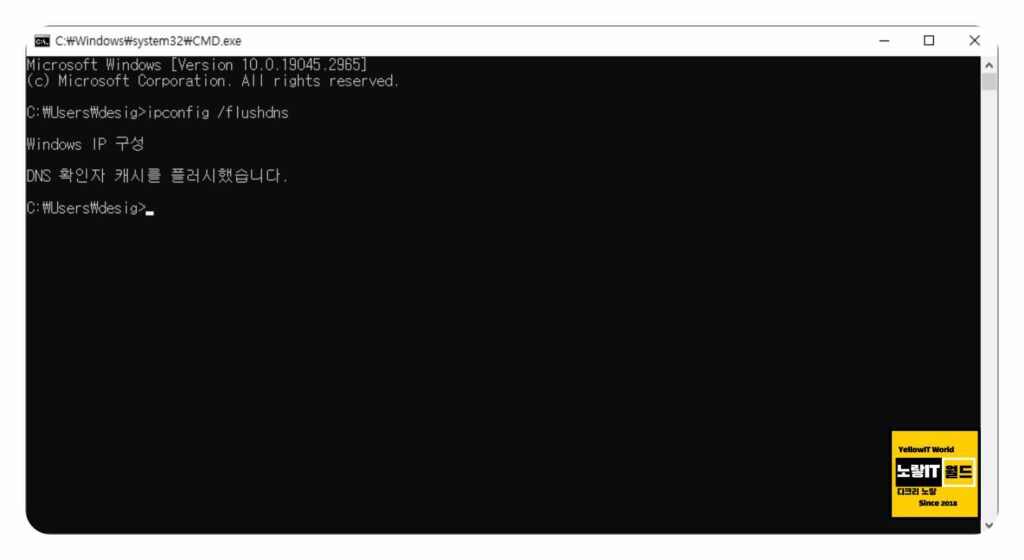
이후 인터넷 창을 다시 열고 접속해보면 ERR CONNECTION RESET 오류 화면이 나타나지 않고 정상적으로 접속되며 그래도 안된다면 아래 명령어를 추가로 입력해서 네트워크 초기화를 진행합니다.
netsh winsock reset
netsh int ip reset
ipconfig /release
ipconfig /renew
netsh interface ipv4 reset
netsh interface ipv6 reset
ipconfig /flushdns이후 컴퓨터를 재부팅합니다.
인터넷 방화벽 설정 비활성화

- 방화벽 설정이 인터넷 접속 시 해당 사이트에 연결을 방해하는 요소가 될 수 있습니다.
- 제어판에서 “Windows 방화벽”을 검색하고, “Windows 방화벽 설정 또는 해제” 이동한 후, 방화벽 설정을 비활성화해 주세요.
네트워크 공유기 재부팅
연결된 네트워크 기기를 재부팅해 보세요. 공유기(라우터), 모뎀 등을 잠시 껐다가 다시 켜보는 것으로 충분할 수 있습니다.
그래도 오류가 해결되지 않는다면 기본 설정 DNS 서버, 보조 DNS 서버 변경, 크롬 설정을 기본값으로 복원(설정 초기화), 크롬을 삭제 후 최신 버전으로 재설치해 보는 방법도 시도해 볼 수 있습니다.
참고 : 윈도우10 DNS 서버가 응답하지 않습니다 – 인터넷 캐시삭제
윈도우11 DNS 설정 IPv4 IPv6 IP주소 변경 우회접
위의 방법들을 하나씩 시도해 보면 사이트에 연결할 수 없음 ERR_CONNECTION_CLOSED 오류를 해결할 수 있을 것입니다. 이러한 방법들은 일반적인 상황에서 문제를 해결하는 데 도움이 됩니다.
하지만 만약 문제가 지속된다면, 고급한 조치가 필요할 수 있으므로 전문가의 도움을 찾아보는 것도 좋은 방법입니다.